解决win10“系统空闲进程”占用cpu的问题
windows10系统使用过程中,会默认运行很多进程,但有许多是空闲进程,且会占用很多空间,因此win10系统空闲进程占用cpu多最好的解决方法就是关闭空闲进程,如何关闭空闲进程呢?接下来小编教你win10系统空闲进程占用cpu的解决办法吧。希望可以帮助大家!
首先,我们可以尝试修改一下注册表,在电脑桌面上按下Windows徽标键+R键,打开运行菜单命令,然后输入,打开注册表编辑器。
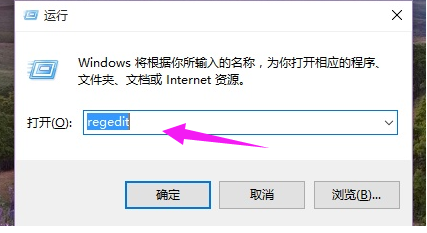
打开注册表编辑器之后,在左侧栏目中依次双击打开并定位到:Hkey_LOCAL_MACHINESYSTEMCurrentControlSetServicesTimeBroker项。
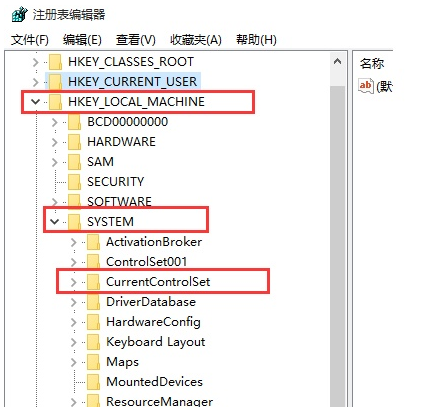
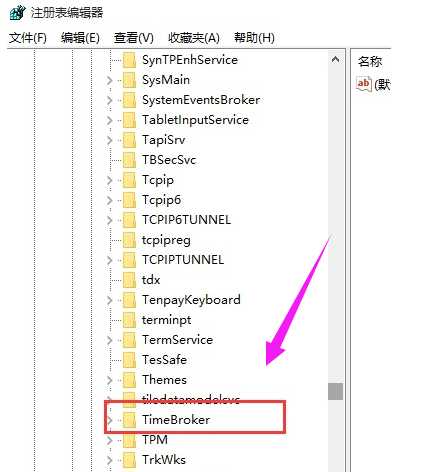
双击打开TimeBroker项,然后在打开的页面中找到start,
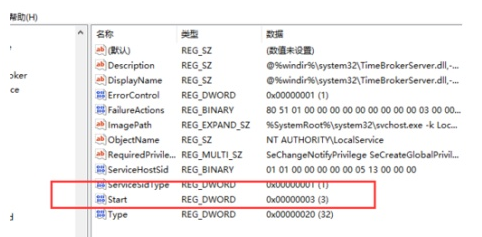
将其数值由3改为4,然后点击确定按钮保存该设置。
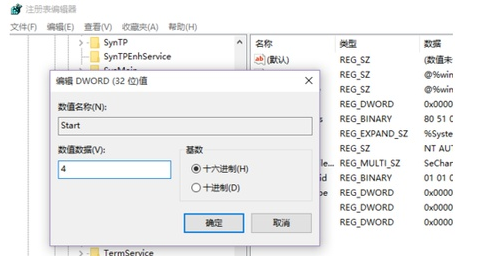
OK,以上就是小编为大家带来的关于win10系统空闲进程占用cpu的解决方法了。想要了解更多信息,请关注我们系统天地!









